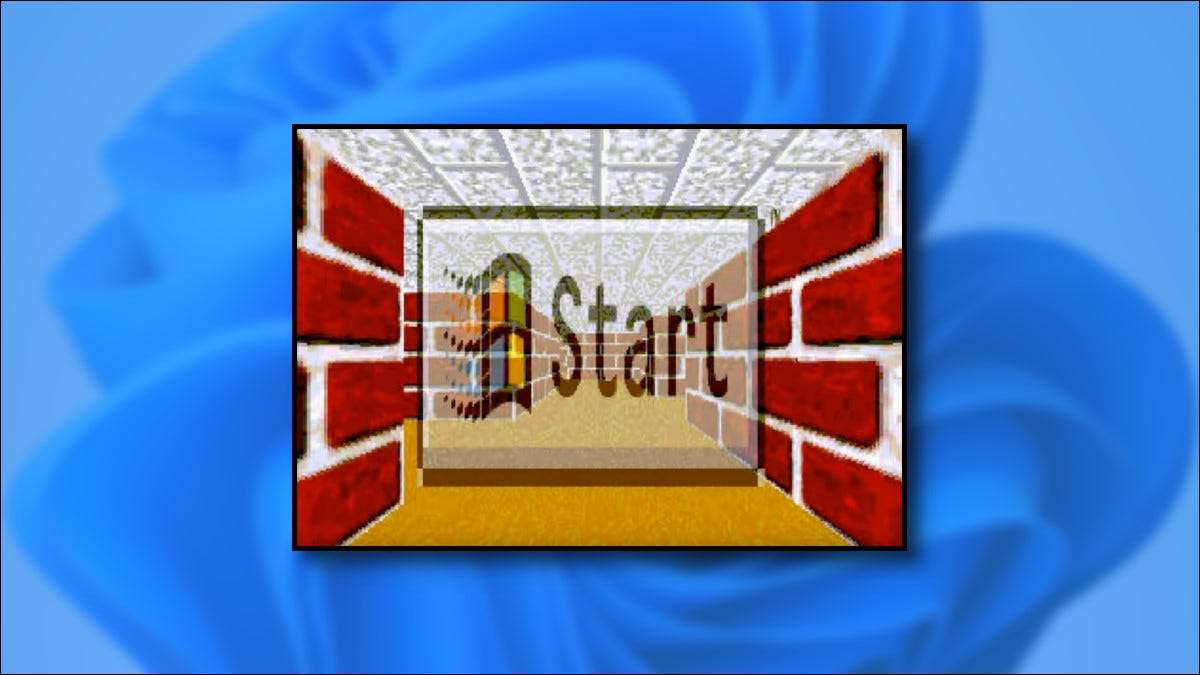
Se você é fã de janelas vintage screensavers. e gostaria de reviver os dias de glória do Windows 95. 98, 2000. , MIM , ou XP. é fácil instalar um pacote de screensavers da Microsoft vintage gratuitamente. Veja como fazer isso.
Conta de administrador necessária
Para instalar screensavers vintage no Windows 11, você deve usar uma conta de administrador. Você estará copiando arquivos para o
C: \ windows \ system32
diretório do sistema, que é protegido pelo Windows. Se você não estiver usando uma conta de administrador, poderá alternar para um temporariamente. Ou, se você tiver acesso a outra conta de administrador na máquina, poderá
Dê acesso ao administrador da sua conta
.
RELACIONADO: Como alterar uma conta de usuário para administrador no Windows 10 e 11
Como instalar o pacote de screensaver vintage
Primeiro, visite o site da Internet Archive e Baixe este pacote zip de 7 screensavers clássicos que vêm de instalações clássicas do Windows. No arquivo, você encontrará 10 arquivos Screensaver (SCR) total, mas três são screensavers que já existem no Windows 11. Aqui está uma lista dos "novos" vintage que você estará adicionando:
- Flowerbox 3D: Um cubo colorido morfa em uma forma de flor e salta ao redor.
- Objetos voadores 3D: Escolha entre vários objetos 3D que saltam na tela.
- Labirinto 3D (Opengl): Um labirinto 3D texturizado em primeira pessoa.
- Tubos 3D: Tubos 3D aparecem aleatoriamente na sua tela, enchendo-o.
- Windows voando: Semelhante a "Starfield" abaixo, mas os logotipos do Windows em vez de estrelas.
- Marquise: Digite uma frase, e ele irá percorrer a tela da esquerda para a direita.
- Starfield: Isso simula voando pelo espaço na velocidade da urdidura. Um clássico!
O arquivo zip é chamado
Windows XP e 98 screensavers (1) .zip
. Na seção "Opções de download" em
sua página de arquivamento da Internet
, clique no link "zip".
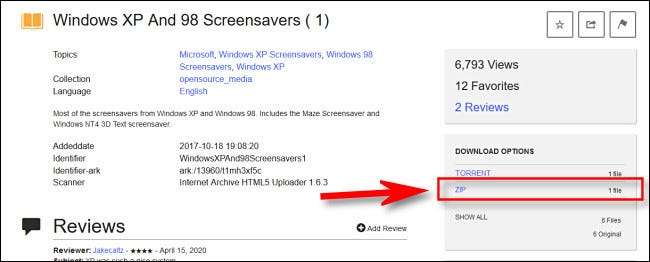
Em seguida, abra sua pasta Downloads e clique duas vezes no
Windows XP e 98 screensavers (1) .zip
Arquivo. No
Windows XP e 98 screensavers
Pasta, clique e arraste (ou pressione Ctrl + A) para selecionar todos os arquivos SCR com o ponteiro do mouse. Clique com o botão direito do mouse no grupo de arquivos selecionados e selecione "Copiar".
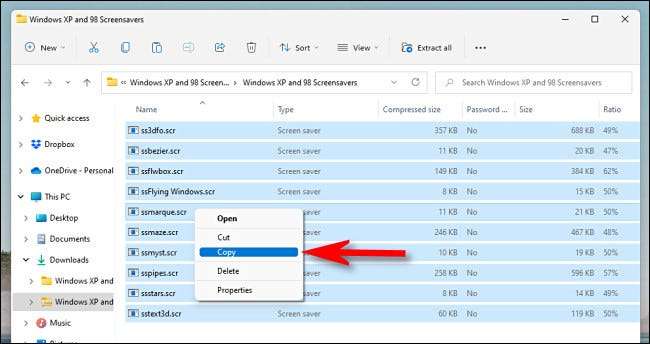
Em seguida, abra uma janela de explorador de arquivos e navegue até
C: \ windows \
. Clique com o botão direito do mouse no
System32.
pasta e selecione "Colar" (o ícone da área de transferência).
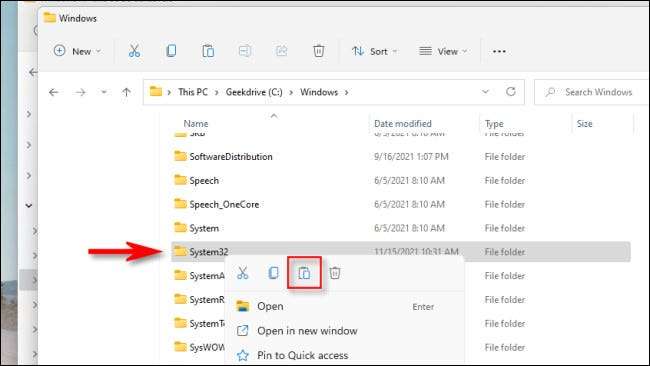
O Windows irá extrair e copiar os arquivos SCR Screensaver para
C: \ windows \ system32
. Quando é feito, abra o menu Iniciar e procure por "screensaver", clique em "Alterar Screen Saver" nos resultados.

Uma janela "Screen Saver Settings" será aberta. Use o menu suspenso para Selecione o screensaver Você gostaria de usar. Você também pode visualizar qualquer protetor de tela selecionado com o botão "Preview".
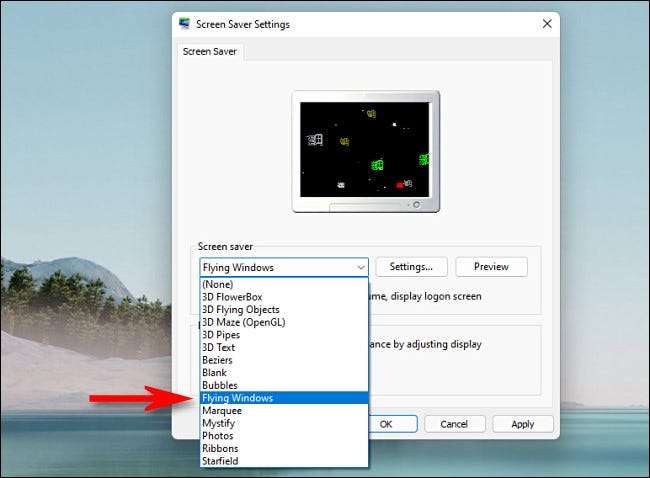
Depois de selecionar o protetor de tela que você deseja usar, insira um horário em minutos na caixa "Wait" e clique em "OK". Quando o tempo que você definir declive, seu screensaver ativará automaticamente.
Mais tarde, o screensaver desaparecerá assim que você mover o mouse ou pressionar uma tecla no teclado. Parece assim como os velhos tempos - a única coisa que falta é um Monitor CRT. . Feliz screensaving!
RELACIONADO: Como usar um protetor de tela no Windows 11







